刻录光盘应该去哪家店购买?购买时需要注意什么?
25
2025-01-07
在数字化时代,光盘仍然是存储和传输大量数据的重要工具之一。本文将为你介绍如何使用电脑进行光盘刻录的简单步骤,让你能够轻松地将文件、音乐或视频等内容刻录到光盘上。
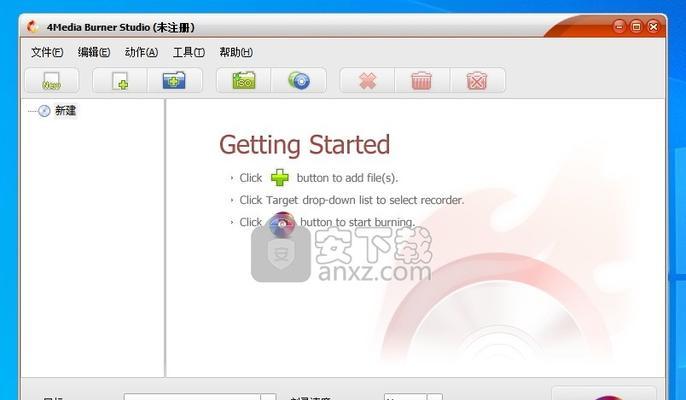
一、选择适合的光盘刻录软件
通过在互联网上搜索或咨询朋友,你可以找到很多可用于光盘刻录的软件。常见的软件包括Nero、AshampooBurningStudio和ImgBurn等。根据自己的需求和操作习惯选择一款适合的软件。
二、准备刻录光盘所需的文件和资料
确保你已经准备好了需要刻录到光盘上的文件和资料。这些可以是文档、音乐、视频或照片等各种类型的文件。将它们整理到一个文件夹中,以便在刻录过程中更加方便。
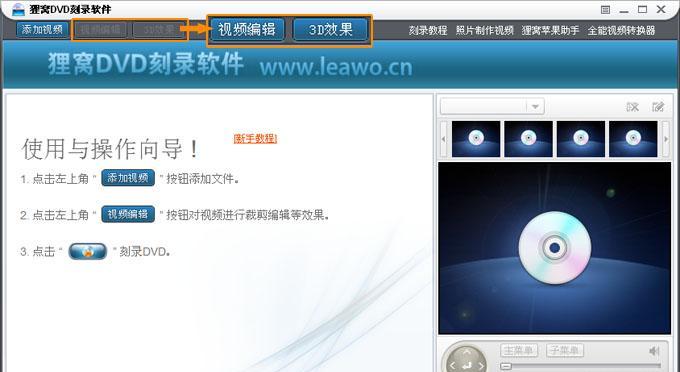
三、打开光盘刻录软件并选择刻录选项
打开选择的光盘刻录软件,一般会出现一个主界面或者向导。根据软件的操作指南,选择“刻录”或“Burn”选项,进入刻录设置页面。
四、选择刻录类型和速度
在刻录设置页面中,选择你想要进行的刻录类型。常见的刻录类型有数据光盘、音频CD和视频DVD等。还可以选择刻录速度,一般可选择2倍速、4倍速、8倍速等不同速度。
五、添加要刻录的文件
通过点击“添加文件”或类似的按钮,将之前准备好的文件添加到刻录软件中。你可以通过浏览文件夹来选择文件,也可以直接拖动文件到软件界面。

六、调整刻录选项和设置
根据个人需求,你可以调整一些刻录选项和设置。你可以选择是否创建光盘标签或添加一些特殊效果。这些选项一般在软件的设置或高级选项中。
七、检查刻录设置和文件列表
在开始刻录之前,仔细检查刻录设置和文件列表,确保所有设置都正确无误,并且没有遗漏任何需要刻录的文件。这是防止出现错误或损失数据的重要步骤。
八、插入空白光盘
将一张空白的光盘插入电脑的光驱中。确保光盘的表面没有划痕或污垢,这会影响刻录质量。
九、开始刻录
点击软件界面上的“开始”或“刻录”按钮,开始光盘刻录过程。刻录时间根据文件的大小和刻录速度的选择而有所不同,请耐心等待刻录完成。
十、等待刻录过程完成
在刻录过程中,保持光盘和电脑的稳定。切勿操作其他软件或关闭电脑。一旦刻录完成,软件会提示你。
十一、验证刻录结果
在刻录完成后,使用光盘刻录软件提供的验证功能,确保刻录结果没有出错。验证可以帮助你确认光盘上的文件与源文件完全一致。
十二、取出已刻录的光盘
按下光驱前面板上的弹出按钮或使用软件中的弹出命令,将已刻录好的光盘从光驱中取出。记得小心地处理光盘,避免造成损坏。
十三、标记光盘
为了方便辨识,你可以使用笔记本或标签贴纸等工具,在光盘上标记名称、日期或其他相关信息。
十四、测试刻录的光盘
在使用刻录的光盘之前,进行测试以确保光盘能够正常播放或读取。通过将光盘插入电脑或其他设备,检查文件的完整性和可用性。
十五、
通过本文所介绍的简单步骤,你现在应该已经了解了如何使用电脑进行光盘刻录。记住选择合适的软件,准备好文件,调整刻录选项,等待刻录完成,并测试刻录结果。刻录光盘并非难事,只需按照步骤操作即可享受便利的光盘存储和分享体验。
版权声明:本文内容由互联网用户自发贡献,该文观点仅代表作者本人。本站仅提供信息存储空间服务,不拥有所有权,不承担相关法律责任。如发现本站有涉嫌抄袭侵权/违法违规的内容, 请发送邮件至 3561739510@qq.com 举报,一经查实,本站将立刻删除。